文章詳情頁
win10系統刷新DNS緩存的方法
瀏覽:123日期:2023-03-25 08:51:04
在我們操作電腦的時候經常會需要用到一些功能,就比如在使用時間久了之后需要刷新系統的DNS緩存,這個DNS緩存表示的意思是“域名系統”,也就是在域名解析返回了正確的IP之后,會將結果臨時儲存起來,這樣就造成了一些DNS緩存,所以用戶在一定的時間內需要進行刷新,而很多不熟悉win10系統操作的用戶想要刷新DNS緩存,但是不知道要如何操作,那么在接下來的教程中小編就跟大家分享一下在win10系統中刷新DNS緩存的具體操作方法吧,感興趣的朋友不妨一起來看看這篇教程,希望能幫到大家。
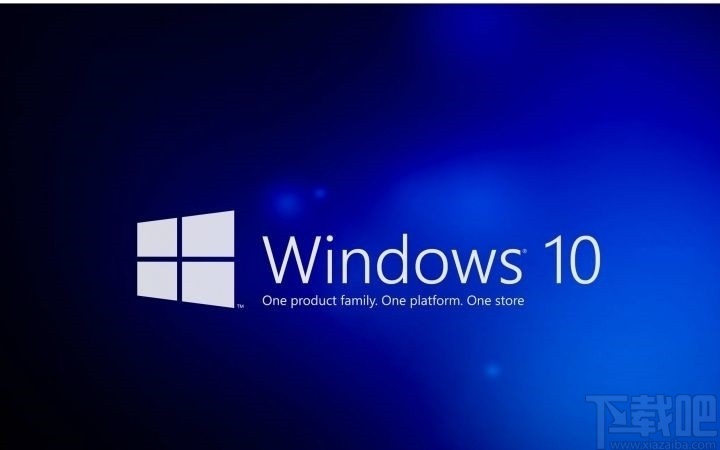
1.首先第一步我們打開系統運行界面,在這個運行界面中輸入cmd之后點擊確定按鈕打開cmd窗口。
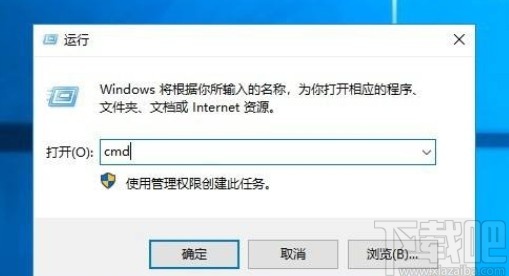
2.打開這個cmd窗口之后如下圖中所示,我們需要在窗口中輸入命令“ipconfig /flushdns”,輸入這個命令之后點擊回車鍵。
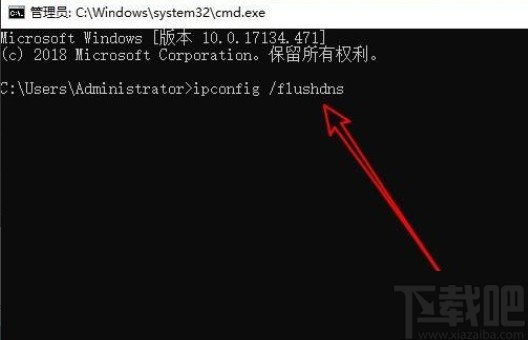
3.點擊這個回車鍵之后就會執行命令,等待一會就可以看到成功刷新DNS緩存的信息了,如下圖中所示。
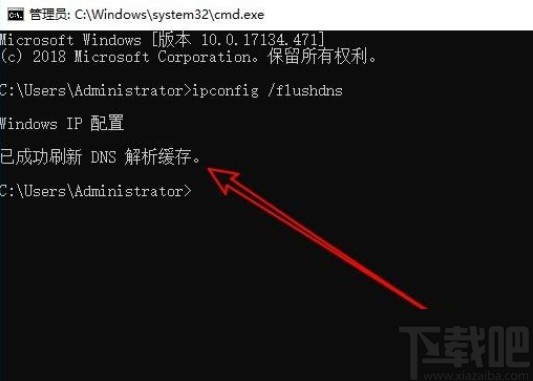
4.另外我們也可以打開系統的服務界面,在服務界面中找到DNS Client這個服務,然后雙擊它打開服務界面。

5.雙擊打開這個服務界面之后,我們在其中將啟動類型設置為自動,再點擊啟動按鈕啟動這個服務就可以了,啟動這個服務之后會自動進行刷新。
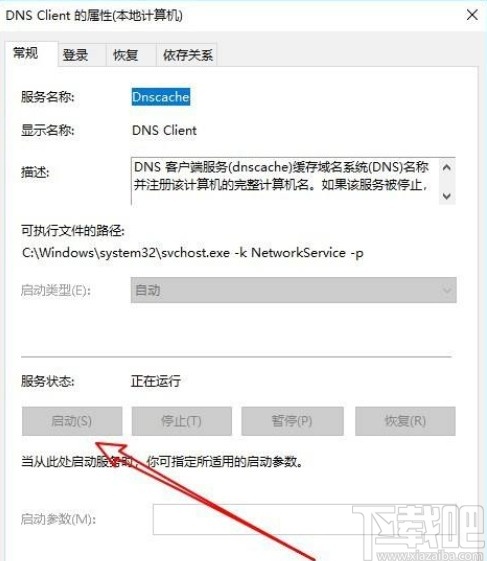
以上就是小編今天跟大家分享的使用win10系統的時候刷新DNS緩存的具體操作方法,感興趣的朋友不妨一起來看看這篇方法教程,希望這篇教程能夠幫助到大家。
相關文章:
1. Windows Event Log服務能否關閉?Win10系統Windows Event Log服務詳解2. 恢復win10系統默認字體的三種方法3. Win10系統如何進行更新?Win10系統更新方法4. win10系統下無法正常打開IE瀏覽器的解決方法5. Win10系統日歷怎么修改日歷背景或字體顏色?6. win10系統去掉桌面圖標陰影的方法7. Win10系統中Chrome占用內存太大具體處理步驟8. Win10系統兩臺電腦怎樣共享打印機?9. ThinkPad E480如何重裝Win10系統?ThinkPad E480重裝Win10系統的方法10. Win10系統Windows.edb文件可以刪除嗎?
排行榜

 網公網安備
網公網安備